Cách xóa vĩnh viễn file trên máy tính an toàn, không thể khôi phục được
Hiện nay, khi công nghệ ngày càng phát triển, việc quản lý dữ liệu cá nhân trên máy tính trở nên quan trọng hơn bao giờ hết. Nhiều người vẫn chưa biết cách xóa vĩnh viễn file trên máy tính đúng kỹ thuật, khiến thông tin nhạy cảm có thể bị khôi phục trái phép.
Bài viết này, iCare Center sẽ hướng dẫn chi tiết các phương pháp từ cơ bản đến nâng cao, giúp bạn xóa file đã lưu trên máy tính an toàn, bảo vệ dữ liệu và tối ưu hiệu suất hệ thống.
Tóm tắt nội dung chính:
- Xóa file thông thường vẫn có thể khôi phục, tiềm ẩn rủi ro lộ dữ liệu cá nhân và thông tin nhạy cảm.
- Có nhiều cách xóa vĩnh viễn file trên máy tính như chỉnh Recycle Bin, dùng SHIFT + Delete, Cipher, phần mềm chuyên dụng hoặc Command Prompt.
- Cipher và các công cụ xóa chuyên sâu giúp ghi đè dữ liệu, đảm bảo file bị xóa không thể phục hồi.
- Với ổ SSD, nên dùng tính năng Secure Erase hoặc Sanitize để xóa an toàn, tránh làm giảm tuổi thọ thiết bị.
- Trước khi xóa vĩnh viễn, hãy sao lưu dữ liệu quan trọng và kiểm tra kỹ thư mục để tránh mất thông tin cần thiết.
- Dịch vụ hủy dữ liệu iCare60 mang đến giải pháp đạt chuẩn quốc tế, xóa sạch hoàn toàn dữ liệu không thể khôi phục.
- Sau khi xóa, nên tối ưu dung lượng và hiệu suất hệ thống bằng cách dọn file rác, gỡ phần mềm thừa và chống phân mảnh ổ cứng.
Các cách xóa vĩnh viễn file trên máy tính
Trong thời đại số, thông tin cá nhân và dữ liệu nhạy cảm trên máy tính luôn có nguy cơ bị lộ nếu không được xóa đúng cách. Dưới đây là cách xóa vĩnh viễn file trên máy tính mà iCare Center tổng hợp từ cơ bản đến nâng cao, giúp bảo vệ dữ liệu an toàn và giải phóng dung lượng hiệu quả.
Xóa trực tiếp từ thùng rác / Recycle Bin
Thông thường, khi xóa file trên Windows, các tệp sẽ được chuyển vào Recycle Bin – nơi lưu trữ tạm thời cho phép bạn khôi phục nếu cần.
Tuy nhiên, nếu muốn xóa file vĩnh viễn trên máy tính, bạn có thể thiết lập để file không chuyển vào thùng rác:
- Nhấn chuột phải vào biểu tượng Recycle Bin trên Desktop và chọn Properties.
- Trong hộp thoại hiện ra, chọn ổ đĩa muốn điều chỉnh và đánh dấu vào Don't move files to the Recycle Bin. Remove files immediately when deleted.
- Nhấn OK để lưu thiết lập.
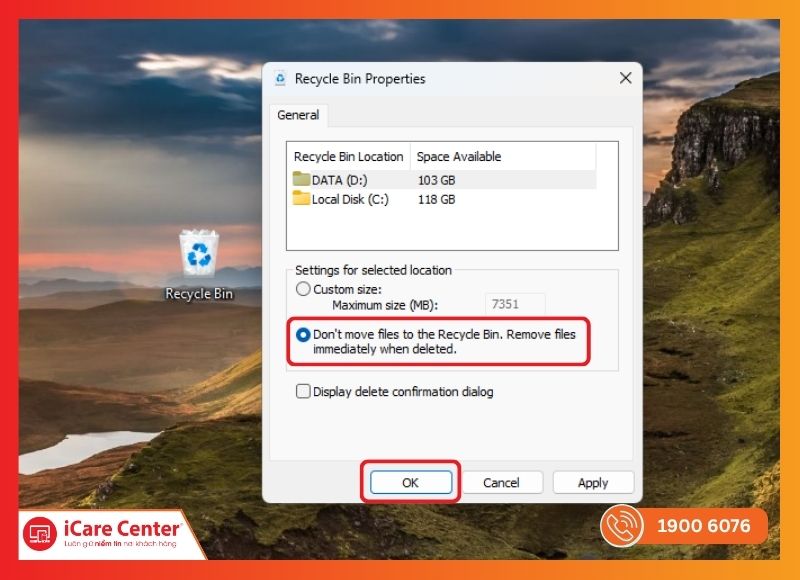
Thiết lập Recycle Bin để xóa file vĩnh viễn
Kể từ lúc này, khi xóa file, chúng sẽ bị xóa trực tiếp mà không đi qua thùng rác, giúp bạn tiết kiệm thời gian và bảo mật dữ liệu tốt hơn.
Sử dụng tổ hợp phím SHIFT + DELETE
Nếu không muốn thay đổi thiết lập Recycle Bin, bạn vẫn có thể xóa từng tệp một theo cách xóa file đã lưu trên máy tính:
- Chọn file muốn xóa.
- Nhấn SHIFT + Delete trên bàn phím.
- Khi hộp thoại xác nhận xuất hiện, nhấn Yes để hoàn tất.
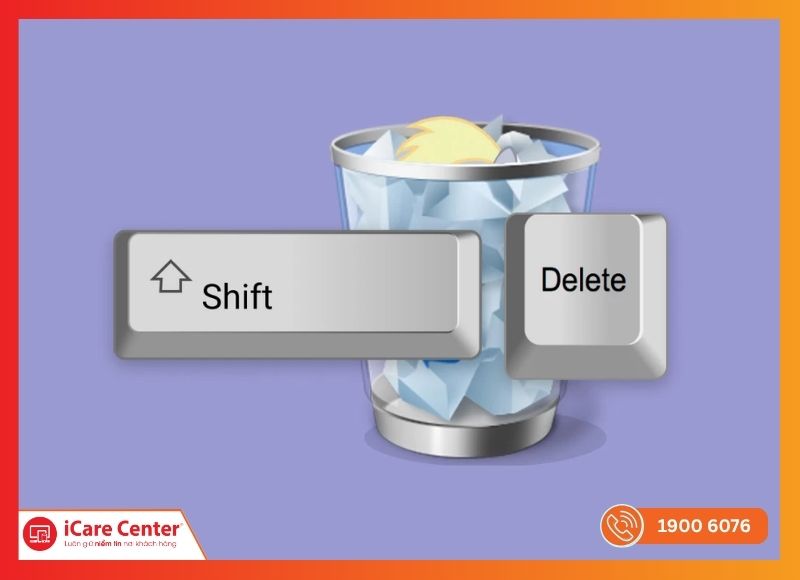
Xóa file nhanh chóng bằng SHIFT + Delete
Phương pháp này đặc biệt hữu ích khi bạn cần xóa file đã lưu trên máy tính nhanh chóng mà không muốn chúng đi vào thùng rác.
Dùng công cụ Cipher có sẵn trên Windows
Windows cung cấp sẵn tiện ích Cipher để xóa dữ liệu một cách an toàn. Khi sử dụng, Cipher sẽ ghi dữ liệu ngẫu nhiên lên không gian trống trên ổ đĩa, giúp xóa file vĩnh viễn không thể khôi phục lại được.
Các bước cơ bản:
- Mở Command Prompt với quyền admin (nhập cmd → chuột phải → Run as administrator).
- Nhập lệnh: cipher /w:C:
Trong đó C: là ổ đĩa muốn xóa file vĩnh viễn.
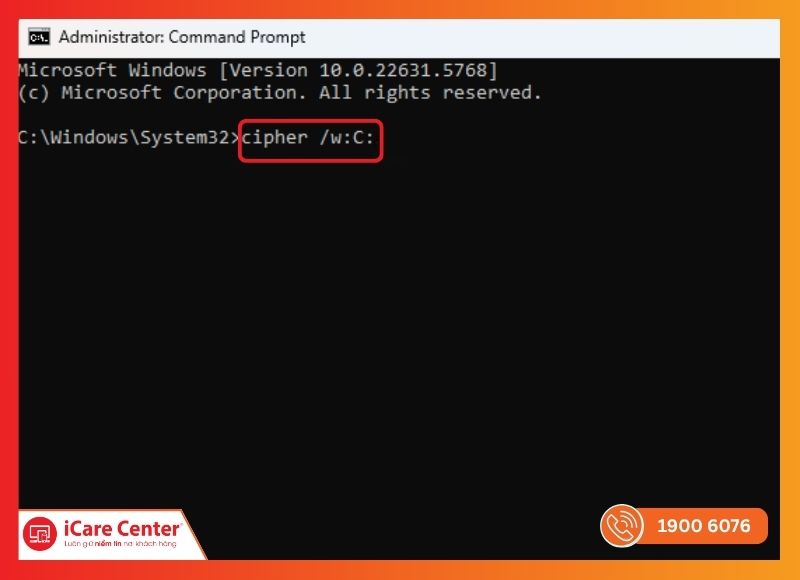
Ghi đè dữ liệu bằng Cipher để không thể khôi phục
Nếu muốn xóa một thư mục cụ thể, bạn có thể thêm đường dẫn sau ký tự ổ đĩa. Quá trình này có thể mất thời gian, nhưng đảm bảo các file đã xóa sẽ không thể khôi phục.
Sử dụng phần mềm Eraser / CCleaner / File Shredder
Nếu bạn muốn một giải pháp trực quan hơn, các phần mềm như Eraser, CCleaner, hoặc File Shredder đều cho phép xóa file vĩnh viễn một cách dễ dàng:
- Cài đặt phần mềm trên máy tính.
- Chọn file hoặc thư mục muốn xóa, nhấp chuột phải và chọn lệnh xóa vĩnh viễn.
- Xác nhận thao tác khi phần mềm yêu cầu.
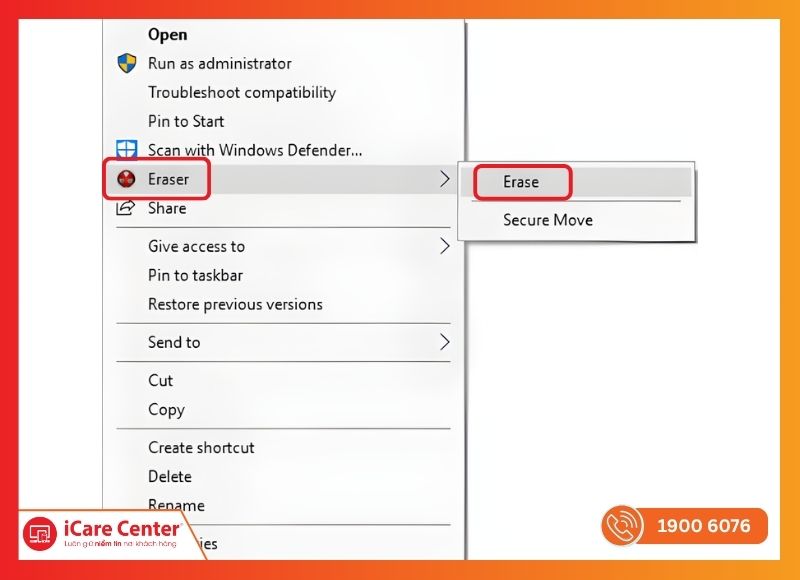
Hướng dẫn xóa file nhạy cảm bằng phần mềm
Những công cụ này giúp bạn xóa file vĩnh viễn không thể khôi phục lại được, phù hợp cho cả dữ liệu cá nhân và dữ liệu nhạy cảm doanh nghiệp.
Xóa file bằng format phân vùng / Disk Wipe / Secure Erase
Đây là cách xóa file vĩnh viễn trên máy tính hữu hiệu, đảm bảo toàn bộ dữ liệu trên phân vùng không thể phục hồi.
- Format ổ đĩa: Trong Disk Management (Win + R → diskmgmt.msc), chọn phân vùng → Format → bỏ chọn Perform a quick format để xóa triệt để.
- Disk Wipe / Secure Erase: Một số phần mềm chuyên dụng cho phép xóa toàn bộ ổ đĩa, ghi đè dữ liệu nhiều lần, đảm bảo file trước đó không thể phục hồi.
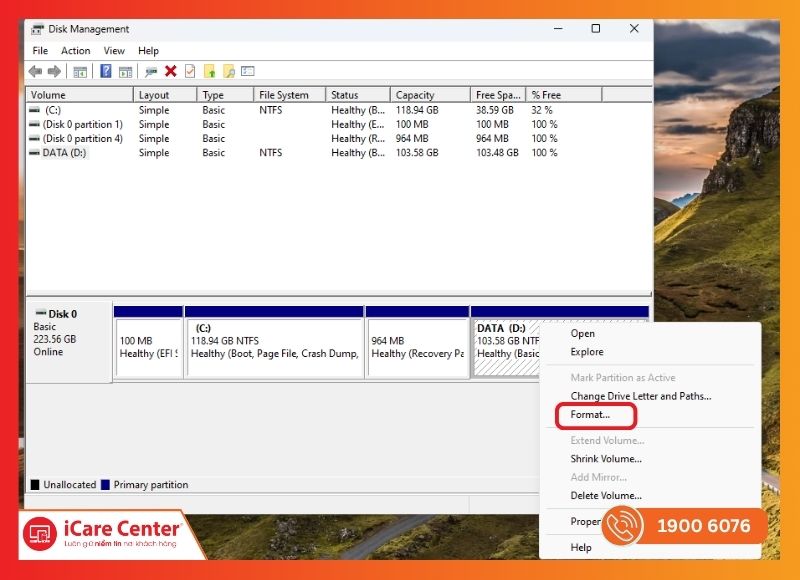
Format ổ đĩa để xóa triệt để dữ liệu
Cách xóa file đã lưu trên máy tính này thường dùng khi thanh lý ổ cứng hoặc chuyển giao thiết bị cho người khác.
Lưu ý quan trọng cho ổ SSD:
- Các phương pháp ghi đè dữ liệu truyền thống này có thể làm giảm tuổi thọ và hiệu suất của SSD do tạo ra nhiều chu trình ghi/xóa không cần thiết.
- Phương pháp an toàn và hiệu quả nhất là Secure Erase hoặc Sanitize, sử dụng firmware để reset toàn bộ cell bộ nhớ. Tính năng này thường có trong phần mềm của nhà sản xuất hoặc BIOS/UEFI.
Xóa bằng Command Prompt
Command Prompt cũng cho phép xóa file hoặc phân vùng một cách triệt để mà không cần phần mềm bên thứ ba:
- Mở Command Prompt với quyền admin.
- Nhập các lệnh sau:
diskpart
list disk
select disk N (N là số ổ muốn xóa)
clean all
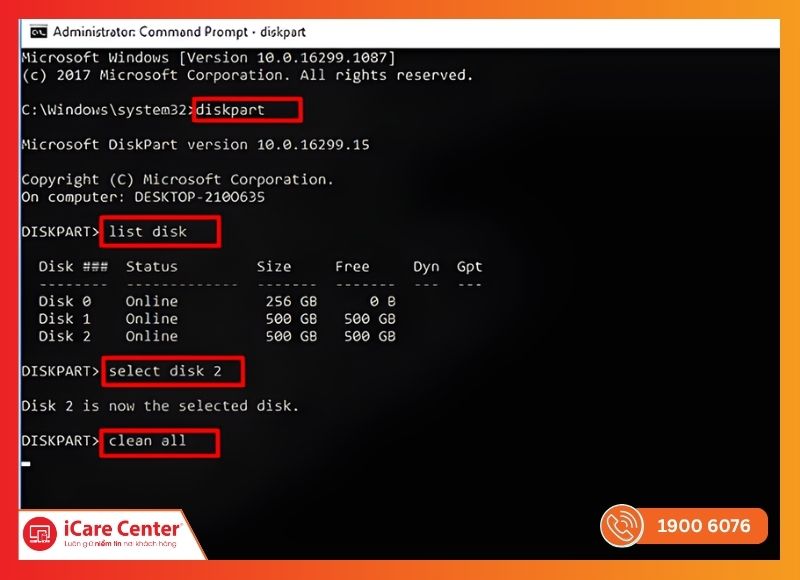
Xóa dữ liệu triệt để bằng lệnh Command Prompt
Lệnh clean all sẽ xóa toàn bộ dữ liệu trên ổ đã chọn và ghi đè, đảm bảo xóa file vĩnh viễn không thể khôi phục lại được. Phương pháp này phù hợp cho người dùng thành thạo và khi cần xóa dữ liệu trên nhiều file cùng lúc.
>> Hướng dẫn xóa file cứng đầu trên Windows – Nhanh chóng, hiệu quả
Tại sao cần xóa file vĩnh viễn trên máy tính?
Nhiều người lầm tưởng rằng xóa file thông thường là đủ để dữ liệu biến mất, nhưng thực tế, các tệp này vẫn có thể được khôi phục và tiềm ẩn rủi ro lộ thông tin.
Vì vậy, việc áp dụng cách xóa vĩnh viễn file trên máy tính là cần thiết, giúp bảo mật dữ liệu cá nhân, bảo vệ thông tin nhạy cảm và tránh các rủi ro không đáng có.
Các lý do chính bao gồm:
- Bảo mật dữ liệu nhạy cảm: File đã xóa vẫn có thể khôi phục nếu không ghi đè, gây rủi ro lộ thông tin cá nhân, tài chính hay tài liệu quan trọng.
- Giải phóng dung lượng lưu trữ: Loại bỏ file rác, file không cần thiết giúp máy tính chạy mượt mà, khởi động nhanh hơn.
- Tuân thủ quy định và tránh rủi ro pháp lý: Đặc biệt với doanh nghiệp, xóa dữ liệu triệt để là yêu cầu bảo mật bắt buộc.
- Kiểm soát dữ liệu hoàn toàn: Bạn có thể tự tin rằng các file không còn tồn tại và không thể truy cập bởi người khác.
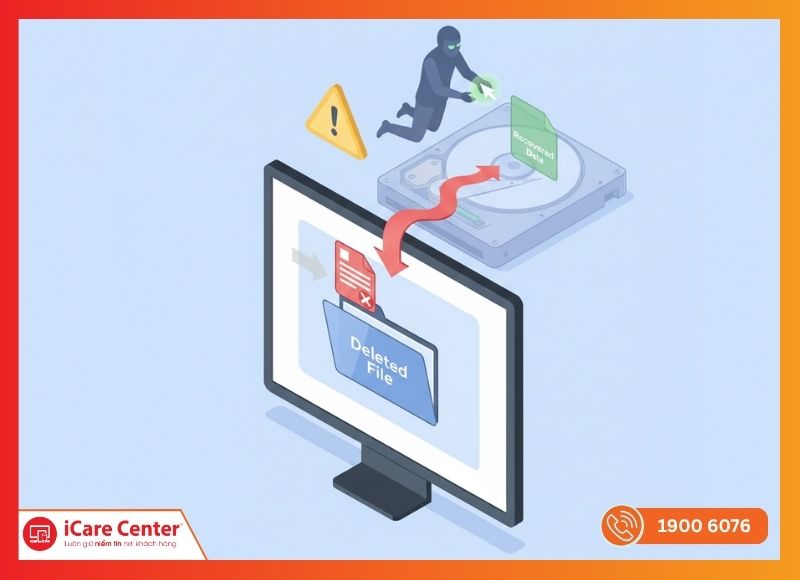
Nguy cơ bị khôi phục dữ liệu nếu xóa thông thường
Lưu ý quan trọng trước khi xóa file vĩnh viễn
Việc xóa file vĩnh viễn trên máy tính là hành động không thể đảo ngược, vì vậy cần cực kỳ cẩn trọng để tránh mất dữ liệu quan trọng.
Trước khi thực hiện cách xóa file đã lưu trên máy tính, bạn nên ghi nhớ các lưu ý quan trọng để đảm bảo thao tác an toàn và dữ liệu nhạy cảm không bị lộ.
- Sao lưu dữ liệu quan trọng: Chuyển các tệp cần thiết sang ổ cứng ngoài, USB hoặc dịch vụ đám mây trước khi xóa.
- Kiểm tra kỹ tệp và thư mục: Mở và xác nhận file thực sự không cần thiết trước khi xóa.
- Hiểu hậu quả: File bị xóa vĩnh viễn sẽ khó hoặc không thể khôi phục ngay cả với phần mềm chuyên nghiệp.
- Chú ý dữ liệu nhạy cảm: Dùng phần mềm ghi đè nhiều lần để đảm bảo thông tin cá nhân, tài chính hoặc bí mật kinh doanh không thể khôi phục.
- Nắm rõ tùy chọn hệ thống: Khi điều chỉnh Recycle Bin hay dùng SHIFT + Delete, hãy chắc chắn rằng bạn muốn hành vi này áp dụng cho tất cả các file sau đó.
- Dọn dẹp và tổ chức dữ liệu định kỳ: Thói quen này giúp quản lý dữ liệu hiệu quả, giảm nguy cơ xóa nhầm và tối ưu hiệu suất máy tính.
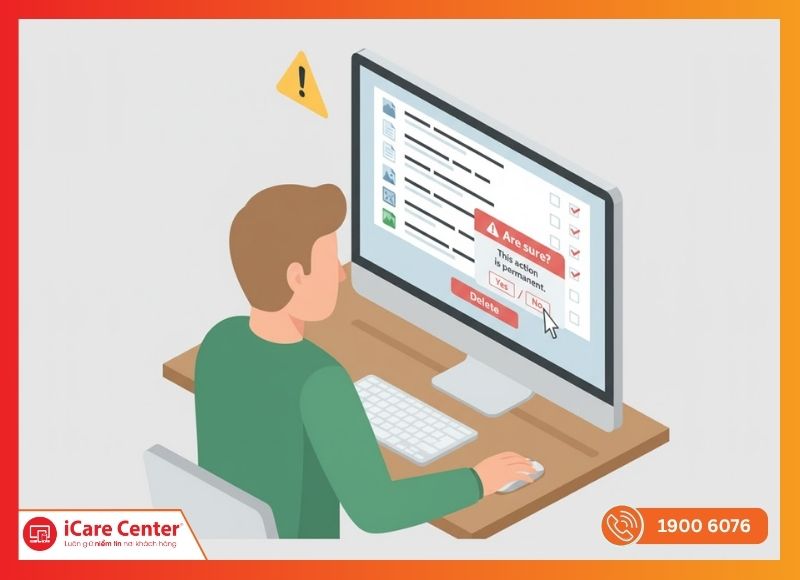
Kiểm tra kỹ file trước khi thực hiện xóa
Tuân thủ những lưu ý này sẽ giúp bạn xóa file vĩnh viễn an toàn, hiệu quả và bảo vệ tối đa dữ liệu cá nhân.
Tuy nhiên, nếu bạn không tự tin thao tác, hoặc muốn đảm bảo toàn bộ dữ liệu được xóa triệt để mà không sợ rủi ro phục hồi, việc sử dụng dịch vụ hủy dữ liệu chuyên nghiệp sẽ là lựa chọn tối ưu.
>> Nên hủy vật lý ổ cứng hay tẩy xóa dữ liệu? Giải pháp nào tốt hơn
Dịch vụ hủy dữ liệu an toàn – Giải pháp bảo mật toàn diện từ iCare60
Với nhiều năm kinh nghiệm trong lĩnh vực bảo mật và quản lý dữ liệu, iCare Center mang đến dịch vụ hủy dữ liệu an toàn iCare60 – giải pháp chuyên nghiệp giúp xóa sạch hoàn toàn thông tin mà không thể phục hồi, đảm bảo an toàn tuyệt đối cho dữ liệu cá nhân và doanh nghiệp.
- ✅ Phương pháp đạt chuẩn quốc tế: Áp dụng công nghệ ghi đè và xóa bảo mật (Secure Erase, DoD 5220.22-M), loại bỏ toàn bộ dữ liệu vĩnh viễn.
- ✅ Tương thích mọi thiết bị: Hỗ trợ hủy dữ liệu trên ổ HDD, SSD, USB, thẻ nhớ và máy chủ doanh nghiệp.
- ✅ Cam kết bảo mật tuyệt đối: Quy trình khép kín, mỗi thiết bị được xử lý riêng biệt, có biên bản xác nhận hủy hoàn tất.
- ✅ Phù hợp cho cá nhân và doanh nghiệp: Đảm bảo thông tin cá nhân, hồ sơ khách hàng và dữ liệu nội bộ được xóa triệt để trước khi thanh lý hoặc chuyển giao thiết bị.
- ✅ Tư vấn miễn phí – hỗ trợ tận nơi: Đội ngũ kỹ thuật viên sẵn sàng kiểm tra, tư vấn phương án hủy phù hợp và tiết kiệm nhất cho bạn.

Đội ngũ kỹ thuật viên chuyên nghiệp tại iCare
Đừng để dữ liệu quan trọng của bạn rơi vào tay người khác. Hãy để iCare60 giúp bạn xóa sạch – bảo mật – an tâm tuyệt đối.
Liên hệ ngay 1900 6076 để được tư vấn miễn phí và lựa chọn phương án hủy dữ liệu phù hợp nhất cho thiết bị của bạn.
Tối ưu hóa dung lượng và hiệu suất sau khi xóa file
Xóa file vĩnh viễn không chỉ giúp bảo mật dữ liệu mà còn cải thiện hiệu suất máy tính, đặc biệt khi ổ đĩa chứa nhiều dữ liệu không cần thiết. Duy trì không gian trống và quản lý dữ liệu hợp lý giúp hệ thống hoạt động mượt mà hơn.
Các bước chính để tối ưu hóa dung lượng và hiệu suất:
- Xóa file rác, file tạm và bộ nhớ đệm: Loại bỏ dữ liệu dư thừa giúp hệ điều hành và ứng dụng hoạt động nhanh hơn.
- Sử dụng Storage Sense hoặc Disk Cleanup: Công cụ của Windows hỗ trợ xóa file tạm thời, log, cache, giải phóng không gian ổ đĩa.
- Gỡ bỏ phần mềm không dùng đến: Loại bỏ chương trình dư thừa để giảm tải cho CPU và RAM.
- Di chuyển file lớn sang ổ cứng ngoài hoặc lưu trữ đám mây: Video, ảnh chất lượng cao hoặc dữ liệu ít dùng có thể được lưu trữ bên ngoài để giải phóng dung lượng ổ chính.
- Chống phân mảnh ổ đĩa (HDD): Duy trì tốc độ truy xuất dữ liệu, ổn định hệ thống.
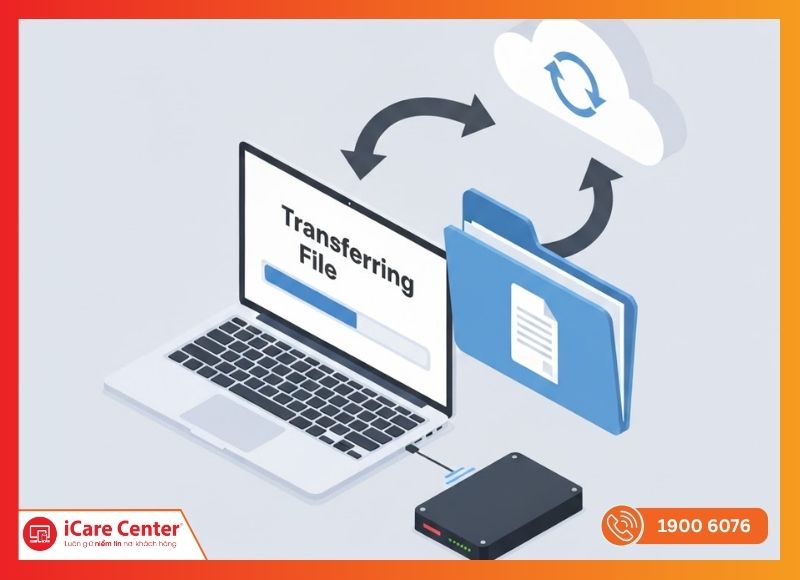
Di chuyển file lớn sang ổ cứng ngoài hoặc cloud
Thực hiện các bước trên thường xuyên sẽ giúp máy tính của bạn vừa bảo mật dữ liệu, vừa hoạt động hiệu quả, kéo dài tuổi thọ ổ cứng và nâng cao trải nghiệm sử dụng.
Kết luận
Hy vọng qua bài viết, bạn có thể biết cách xóa vĩnh viễn file trên máy tính an toàn và hiệu quả, bảo vệ dữ liệu cá nhân một cách triệt để. Đừng quên theo dõi iCare Center để cập nhật thêm các hướng dẫn bảo mật, mẹo sử dụng máy tính thông minh và các giải pháp tối ưu hiệu quả.




